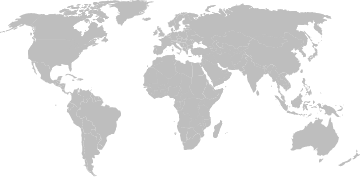Select your Language
Please, select a language for this page
AudioStream
ستساعدك أدلة الدعم هذه في التعامل مع AudioStream والعناية به.
تحديث البرامج الثابتة لـ AudioStream (أجهزة iOS)
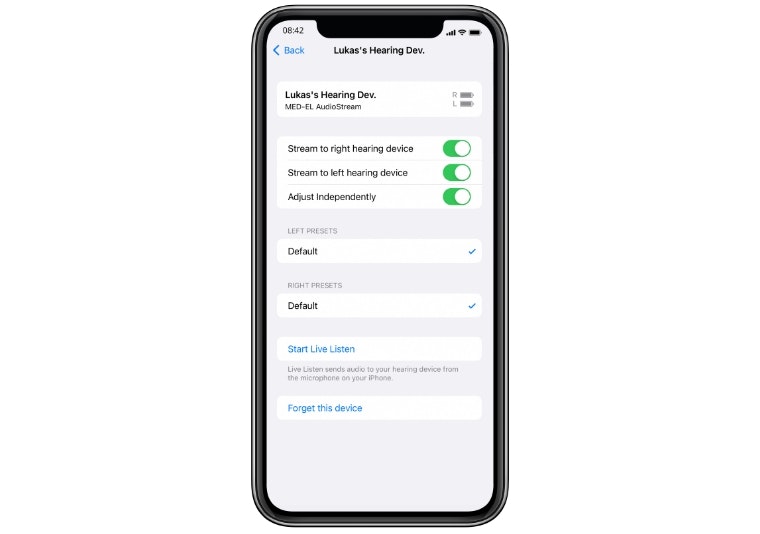
افتح الإعدادات وانتقل إلى "إتاحة الوصول" ثم "أجهزة السمع". انقر فوق جهاز (أجهزة) AudioStream الذي تم إقرانه تحت قسم أجهزة السمع المُخصصة لأجهزة آيفون. انقر فوق "تجاهل هذا الجهاز" ثم "تجاهل".
تأكد من شحن كلٍ من معالج الصوت الخاص بك وهاتفك بالكامل قبل بدء التحديث.
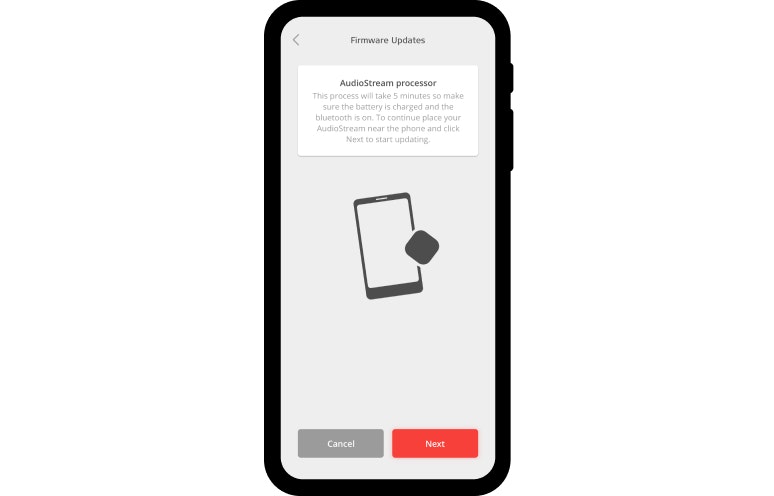
افتح تطبيق AudioKey 2، واضغط على القائمة في أعلى الزاوية بالجهة اليسرى ثم افتح خيارات التوصيل. اختر AudioStream ثم "تحديث". اتبع التعليمات على هاتفك لإكمال التحديث.
إذا كان لديك جهازي AudioStream، يُرجى إيقاف تشغيل AudioStream الثاني أثناء إجراء هذه الخطوة. في حالة إقران جهاز (أجهزة) AudioStream مع أجهزة محمولة إضافية، يُرجى إيقاف تشغيل ®Bluetooth الخاص بالجهاز.
كرر الخطوة 2 مع جهاز AudioStream الثاني، إذا كان لديك واحد آخر.
قم بالخروج من تطبيق AudioKey 2 ثم انتقل مرة أخرى إلى "أجهزة السمع". انقر فوق القسم الموجود تحت أجهزة السمع المُخصصة لأجهزة الآيفون (MFI). بعد ثوانِ قليلة، سيشير إلى أنه قد تم توصيل جهاز (أجهزة) AudioStream.
سيتصل AudioStream تلقائيًا في أي وقت يتم فيه تشغيله ويكون Bluetooth ممكنًا على هاتفك.
تُعد علامة ®Bluetooth وشعاراتها علامات تجارية مسجلة مملوكة لشركة Bluetooth SIG، Inc. وأي استخدام لهذه العلامات بواسطة MED-EL يتم بموجب ترخيص.
راجع دليل الاستخدام الخاص بك للتعرف على مزيد من المعلومات.